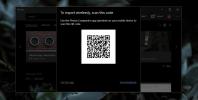10 неща, които да подготвите вашата система за актуализация на 10 функции за Windows 10
Следващата основна актуализация на Windows 10, която ще внесе нови функции на вашия работен плот, се очаква да пристигне през април 2018 г. Не е ясно кога актуализацията ще спадне, но може да е през първата седмица или към края на април. Едно нещо, което винаги е вярно за актуализация на функциите на Windows 10, е че не винаги върви гладко. Потребителите се забиват в бримките за зареждане, функциите се счупват след актуализацията или нещо се обърка с драйверите. Някои проблеми могат да бъдат избегнати, ако подготвите системата си преди актуализация. Ето 10 неща, които трябва да направите, за да подготвите системата си за основна актуализация на функциите на Windows 10.
Резервно копие на оформлението на менюто "Старт"
Потребителските настройки често са първата жертва на актуализация на Windows. Често менюто Start се нулира. Microsoft изглади тази грешка до голяма степен, но това не означава, че не може да се появи отново. За да сте в безопасност и да си спестите много време, архивирайте оформлението на менюто "Старт"
. Можете да го възстановите, ако актуализацията възстанови нещата за вас.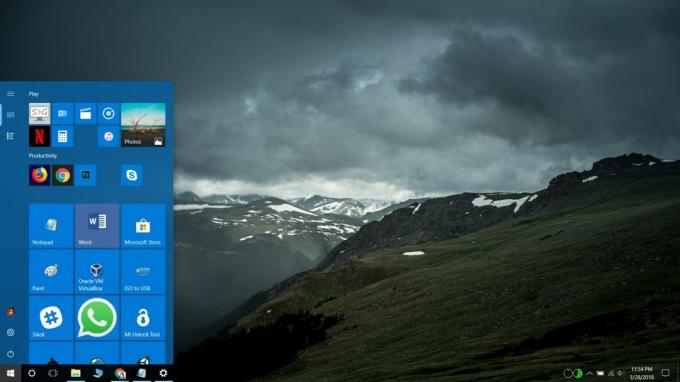
Свържете вашия лиценз към вашия акаунт
Актуализация на Windows понякога може да доведе до презаписване на състоянието ви на активиране. Това не означава, че лицензът ви изведнъж е невалиден. Това просто означава, че Windows не може да го прочете или има проблем с услугата за активиране. Най-добрият начин за това е свържете лиценза си с вашия акаунт в Microsoft.
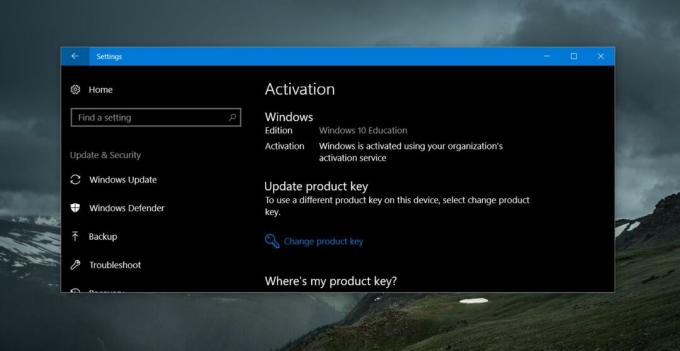
Активирайте основните услуги
Не е тайна, че потребителите на Windows продължават да се стараят, за да избегнат актуализация. Ако някога сте използвали приложение, за да спрете актуализациите в Windows 10, премахнете приложението и рестартирайте тези услуги.
Деактивирайте приложенията за модифициране на потребителски интерфейс
Ако сте инсталирали приложения, които променят потребителския интерфейс на Windows 10, деактивирайте ги или деинсталирайте, преди да актуализирате. Тези приложения често са основна причина за актуализиране на грешки. Приложение може да работи точно преди и след актуализацията, но не трябва да бъде в системата ви, когато се актуализира.
Резервни драйвери
Това не е необходимо, ако използвате генерични драйвери на Windows обаче, ако използвате конкретна версия на собствени драйвери, архивирайте ги и се уверете, че ги имате на диск. Windows 10 може да инсталира общи драйвери след актуализация и да направи основни компоненти, като WiFi, неизползваеми. Драйверите, които имате на диск, ще бъдат най-бързият начин за намаляване на този проблем.
Освен това, ако имате Nvidia GPU, архивирайте драйвера. Този конкретен графичен процесор често има проблеми след актуализация на Windows 10.
Деактивирайте екрана за добре дошли на Windows
Това е просто премахване на досада, но повечето хора забравят за това едва след актуализацията. Можеш отървете се от досадния екран за добре дошли виждате след актуализация, като отидете в приложението Настройки и деактивирате опцията от Система> Известия и действия.
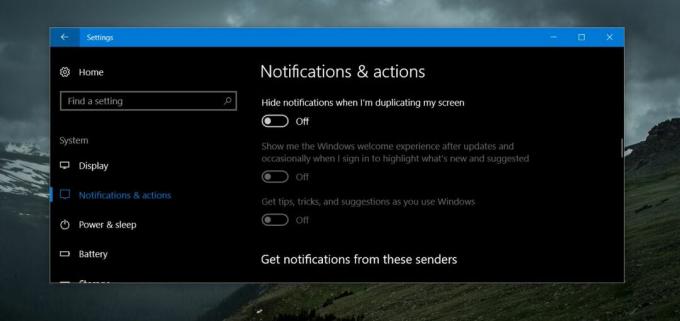
Създайте точка за възстановяване
Ако сте имали особено лошо време с предишни актуализации на функциите на Windows 10, създаването на точка за възстановяване на системата ви в момента е добра идея. За файлове, над които работите и възнамерявате да работите вдясно, докато не актуализирате системата си, използвайте облачно устройство, за да ги архивирате.
Ако нещата се объркат ужасно, ще можете да използвате точката за възстановяване, за да накарате системата ви отново да работи.
Изтеглете последната голяма постройка
След като се актуализира новата актуализация на функцията за Windows 10, предишната вече не е налична. Добре е веднага да създадете инсталационен носител, който да ви даде ISO 10 на актуалната версия на 10. Ако новата актуализация не работи правилно и възстановяването не е опция, можете да направите чиста инсталация на предишната стабилна конструкция, която работи на вашата система.
Изпълнете актуализация от администраторския акаунт
Това е нещо, което ще направите по време на актуализацията, но е добре да запомните. Актуализацията може да се стартира от потребителски акаунт, при условие че сте го упълномощили, но в опит да сведете до минимум проблемите, винаги трябва да актуализирате от администратора accont.
Заделяйте време за актуализация
И накрая, докато за много потребители е изкушаващо да пропускат актуализации, те в крайна сметка ще се случат. Вместо да ги отлагате, отделете подходящо време за актуализиране на вашата система. Направете го през уикенда, така че работата ви да не се нарушава прекалено много и за да имате време да възстановите системата си, ако нещо се обърка. Не чакайте Windows 10 да ви наложи актуализация. Актуализациите са важни и те са нещо, за което можете да се подготвите предварително.
Търсене
скорошни публикации
Как да прехвърляте снимки през WiFi от телефона си до Windows 10
Ако искате да прехвърлите снимки от телефона си на работния плот, н...
Как да използвате шрифта Cascadia Code в командния ред на Windows 10
Шрифтовете се правят за различни цели; някои изглеждат добре в меню...
Как да създадете адаптивен диск за многофункционална система за спасяване
Системните стартиращи дискове за Rescue са създадени, за да помогна...